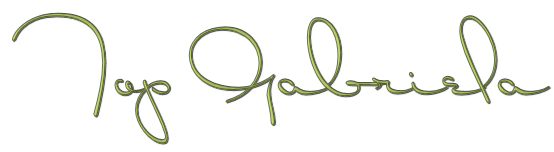
Termos de uso
Clique na bandeira de seu pais,
para a tradução.
Dependendo de sua conexão a
tradução pode demorar um pouco
.png)          
- 2 Tubes
- 1 Deco_Gabriela
- Plugin VM Distortion
- Tutorial em EML
AQUI
- Video
AQUI
- Efeitos do PSP

Roteiro
Clique na borboleta
para seguir o tutorial
Vamos começar!!!
Direitos autorais reservados
Qualquer semelhança é mera coincidência.
Proibido repasse total ou parcial, cópias,
alterações
publicação em sites ou blogs, sem autorização da
autora.
OBSERVAÇÃO:- Não esqueça de colocar os
créditos a quem de direito
 Créditos Créditos 
Tubes:- Suiza
Bella ,LB e deco
Versão:-Cickadesign,
LB e Deco
Outras Versões
Neusa Novaes

Vera Jarude

Edith Spigai
Neusa Novaes

Bernadette Belet

Daela
|



















